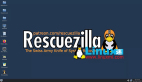前言
前面介绍过一个不可不知的网络命令-netstat,今天来介绍这个网络工具界的“瑞士军刀”-nc(netcat),它短小精悍,是网络调试利器,它到底有何能耐呢?
查看端口是否被占用
还记得我们在netstat中介绍的如何查看端口被占用吗?nc也可以完成这样的事情。它使用-l(listen)参数,用于绑定指定端口并监听连接:
$ nc -l 6379
nc: Address already in use
- 1.
- 2.
当看到Address already in use的时候,就知道这个端口被占用了,否则它就会在这个端口监听。当然这个作用是我瞎说的,但是可以用。
端口扫描
例如需要扫描某个机器上21-30哪些端口是开放的:
$ nc -n 127.0.0.1 -z 1230-1234 -v
nc: connect to 127.0.0.1 port 1230 (tcp) failed: Connection refused
nc: connect to 127.0.0.1 port 1231 (tcp) failed: Connection refused
nc: connect to 127.0.0.1 port 1232 (tcp) failed: Connection refused
nc: connect to 127.0.0.1 port 1233 (tcp) failed: Connection refused
Connection to 127.0.0.1 1234 port [tcp/*] succeeded!
- 1.
- 2.
- 3.
- 4.
- 5.
- 6.
其中-n说明直接使用ip地址,而不使用域名,-z指定端口范围,-v输出详细信息。从结果就可以看到,1234端口是可连接的。
TCP/UDP连接测试
当你在学习TCP相关的内容时,是否想着如何自己实践观察里面的状态或者数据包?虽然推荐自己去写一个TCP连接的服务端-客户端程序,但是也可以利用nc命令来完成,例如,在一个终端中输入如下内容:
$ nc -l 1234
hello 编程珠玑
- 1.
- 2.
表明在1234端口监听,然后可以在另外一个终端进行连接;
$ nc 127.0.0.1 1234
hello 编程珠玑
- 1.
- 2.
连接本地地址1234端口,这个过程中就可以抓包,分析TCP的三次握手了。
除此之外,你还可以在建立好的连接之间发送消息(简单的聊天功能),让你分析更多!
默认情况,它创建的是TCP连接,而使用-u(UDP)参数可以测试UDP连通性。
$ nc -v -u 182.3.226.35 80
Connection to 182.3.226.35 80 port [udp/http] succeeded!
- 1.
- 2.
除此之外,还有很多参数用于调试,例如:
- -b 允许广播消息
- -D 开启socket调试模式
- -d 禁止从标准输入读取内容
- -k 客户端退出后,保持连接
- -v 显示详细信息
由于在后面的文章中还会借助nc来说明,因此这里不详解介绍。
HTTP连接测试
例如查看HTTP头信息:
$ nc www.baidu.com 80
HEAD / HTTP/1.1
HTTP/1.1 302 Found
Connection: Keep-Alive
Content-Length: 17931
Content-Type: text/html
Date: Sun, 23 Jun 2019 13:52:12 GMT
Etag: "54d9748e-460b"
Server: bfe/1.0.8.18
- 1.
- 2.
- 3.
- 4.
- 5.
- 6.
- 7.
- 8.
- 9.
- 10.
- 11.
连接后,输入HEAD / HTTP/1.1或HEAD / HTTP/1.0,然后输入两个回车,可查看web服务器相关信息。
数据传输
还是利用前面的连接,借助重定向符可以进行文件传输,例如服务端监听,并把内容输出到out.txt:
$ nc -l 1234 > out.txt
- 1.
而客户端连接:
$ nc 127.0.0.1 1234 < in.txt
- 1.
这样客户端in.txt的内容,就会传输到out.txt
当然了,对于文件传输,scp命令能更好地完成这件事。如果你没有其他办法了,可以试试nc。
网络测试
前面说到可以通过nc传输数据,同样如果我们想测试两个主机间的网络速度(当然你可以利用iperf工具来完成这个工作),nc也是可以帮忙的:
#服务端监听:
$ nc -vl 1234 >/dev/null
- 1.
- 2.
其中重定向到/dev/null,表示将数据丢弃。
然后在另一台主机上执行:
$ dd if=/dev/zero bs=1M count=10 |nc -vn 127.0.0.1 1234
Connection to 127.0.0.1 1234 port [tcp/*] succeeded!
10+0 records in
10+0 records out
10485760 bytes (10 MB, 10 MiB) copied, 0.0333675 s, 314 MB/s
- 1.
- 2.
- 3.
- 4.
- 5.
dd拷贝数据,这里从/dev/zero拷贝数据0,且一次1M,拷贝10次,最后通过nc命令发送到服务端。结束后,就可以看到统计信息了。
总结
nc命令短小精悍,但在很多方面能够帮助我们,例如:
- 端口扫描
- 连接测试
- TCP/UDP服务端客户端监听与连接
- 网络测试
- 代理
nc命令的更多妙用等着你去探索!
本文转载自微信公众号「编程珠玑」,可以通过以下二维码关注。转载本文请联系编程珠玑公众号。